Como ativar ou desativar a webcam (Windows 10)
Por questões de segurança e privacidade algumas pessoas preferem desativar a webcam dos notebooks. Veja como fazer
Por questões de segurança e privacidade algumas pessoas preferem desativar a webcam dos notebooks. Veja como fazer
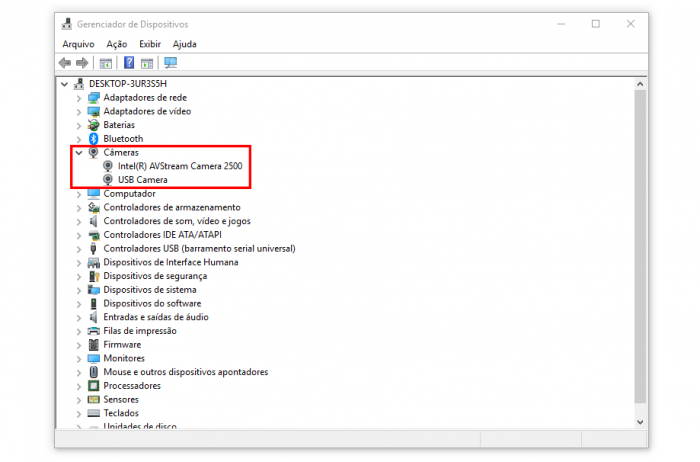
Algumas pessoas podem se sentir inseguras com as webcams, que acompanham os notebooks por padrão. Para tentar se proteger, alguns até colam figurinhas ou fita adesiva na câmera. A boa notícia é que existe uma maneira prática de resolver essa questão sem precisar correr o risco de danificar o visor da lente com cola, especialmente se tiver a intenção de voltar a usar o recurso. Por isso, veja como desativar a webcam no Windows 10.

1. Clique no menu Iniciar, no canto inferior esquerdo da área de trabalho. Você também pode clicar na tecla com logotipo do Windows, no teclado;
2. No campo de pesquisa que aparecer, digite “Gerenciador de Dispositivos” (sem as aspas). Selecione a opção dada;
Dica: é possível chegar ao mesmo lugar acessando o menu de Executar (pressione a tecla de logotipo do Windows + R). Na janela que abrir, digite “devmgmt.msc”, sem as aspas, e clique em OK.
3. Você verá uma lista de dispositivos do seu computador. Procure por “Câmeras” e clique sobre a opção para expandir o menu;
4. Para desativar a(s) câmera(s), clique com o botão direito do mouse sobre o(s) nome(s) listado(s) e, depois, selecione a opção “Desabilitar dispositivo”;
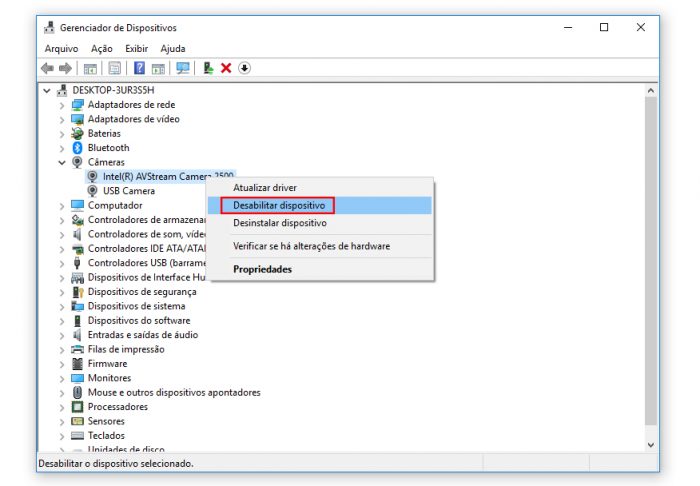
5. Não é necessário desinstalar a câmera, lembre-se que você pode precisar dela no futuro;
6. Para ativar a câmera novamente, basta seguir os mesmos passos acima e, ao clicar com o botão direito do mouse, escolha a opção para habilitar o dispositivo.
Importante: para manter o bom funcionamento dos seus dispositivos, inclusive da câmera, nesta mesma janela é possível buscar por atualizações. Ao clicar com o botão direito do mouse em algum hardware, selecione a opção “Atualizar driver”. O sistema irá, então, fazer uma varredura em busca de possíveis updates.
